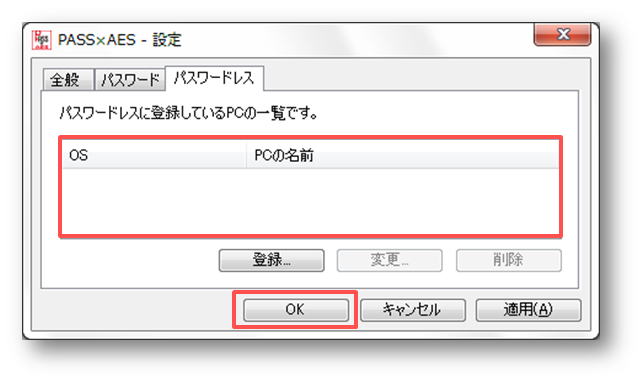PASS×AESのパスワードレス設定手順
PASS×AESをインストールしたUSBメモリをパソコンに接続して、PASS×AESの設定でパソコンを「パスワードレス」に登録・登録削除できます。
「パスワードレス」にパソコン情報を登録すると、登録したパソコンのみパスワードを入力することなく使用できます。
「パスワードレス」に登録したパソコン以外に接続する場合は、パスワードの入力が必要です。

パスワードレス設定登録手順
パスワードレスの登録を行うパソコンに、本製品を接続します。
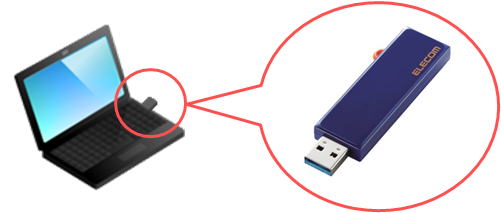
「コンピューター」または「PC」から本製品のフォルダを開き、PASS×AESをダブルクリックします。
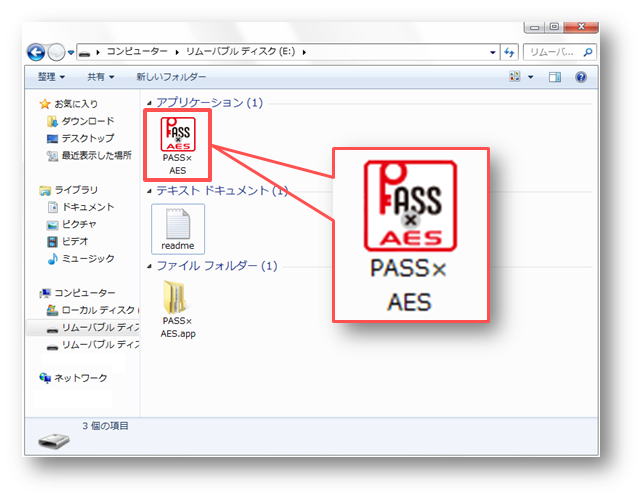
「PASS×AES - 認証」の画面が表示されるので、設定したパスワードを入力し、OKを選択します。

「PASS×AES」の画面が開いたら、設定を選択します。

「PASS×AES - 認証」の画面が表示されたら、設定したパスワードを入力し、OKを選択します。
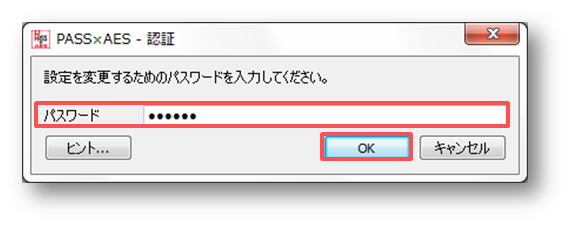
「PASS×AES - 設定」画面の「パスワードレス」タブを選択し、登録を選択します。

「PCの名前」を入力して、OKを選択します。
Windowsの情報が自動で入力されますが、任意の名前に変更できます。
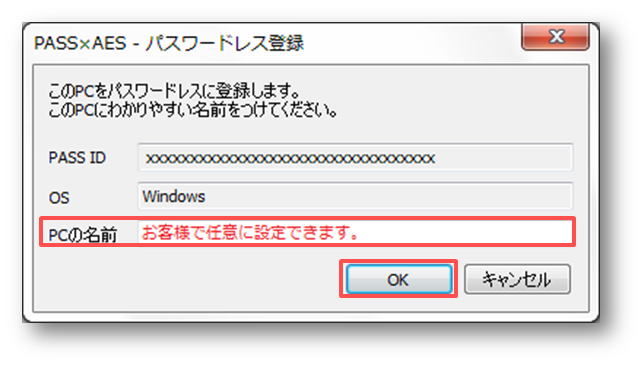
PCの一覧に情報が登録されていることを確認し、OKを選択すると設定完了です。
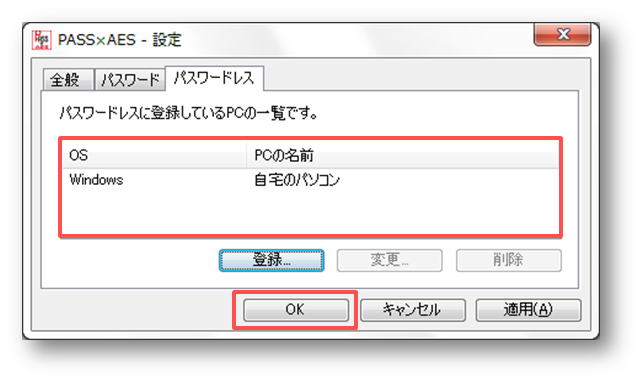
パスワードレス設定をしたパソコン情報を、別のパソコン情報に直接変更することはできません。
登録したパソコン情報を削除後、パスワードレス設定を行いたいパソコンで登録してください。
パスワードレス設定削除手順
本製品をパソコンに接続します。
パスワードレス登録をしたパソコン以外でも削除できます。
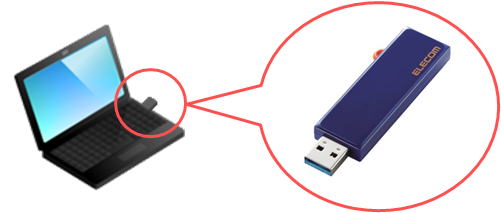
「コンピューター」または「PC」から本製品のフォルダを開き、PASS×AESをダブルクリックします。
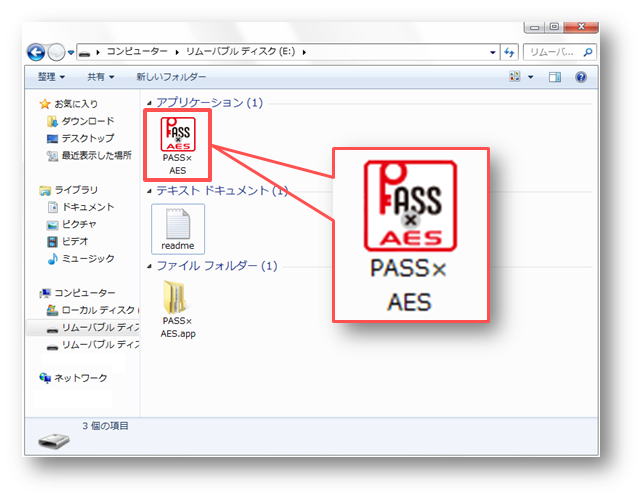
「PASS×AES - 認証」の画面が表示されたら、設定したパスワードを入力し、OKを選択します。
「パスワードレス」登録しているパソコンの場合はパスワード入力画面は表示されません。

「PASS×AES」の画面が開いたら、設定を選択します。

「PASS×AES - 認証」の画面が表示されたら、設定したパスワードを入力し、OKを選択します。
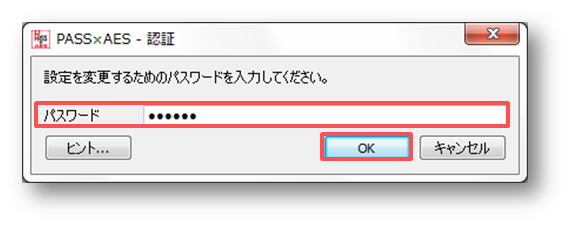
「PASS×AES - 設定」画面の「パスワードレス」タブを選択し、PCの一覧から削除するPCの名前を選択し、削除を選択します。
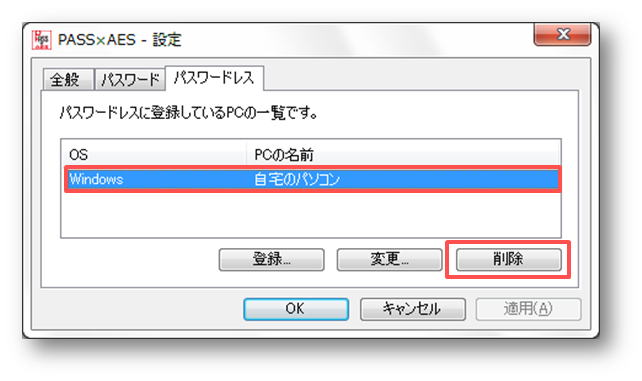
削除の確認メッセージが表示されますので、はいを選択します。
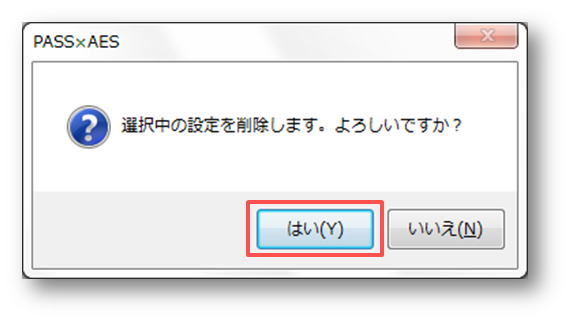
PCの一覧からパソコンの情報が削除されていることを確認し、OKを選択すると削除完了です。